
- Auteur John Day [email protected].
- Public 2024-01-30 11:17.
- Laatst gewijzigd 2025-01-23 15:01.


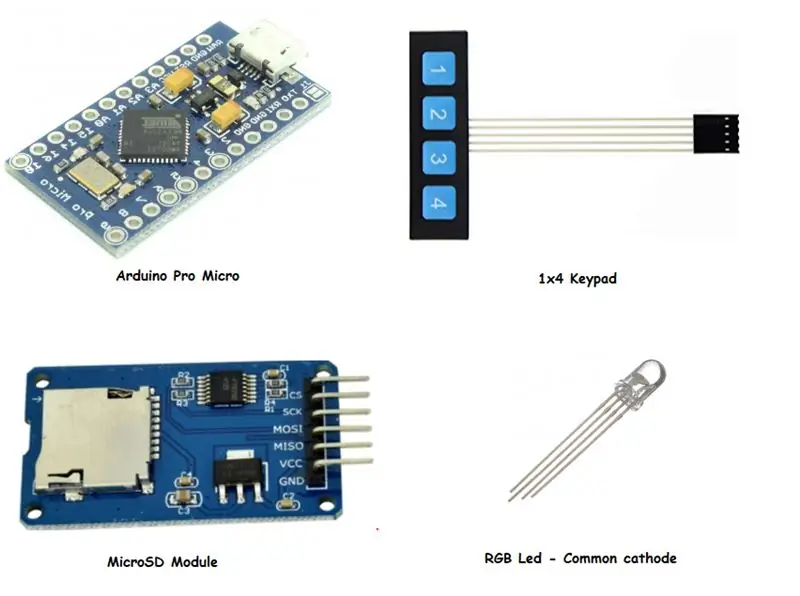
ScriptBox is een op arduino gebaseerd apparaat, door de computer herkend als een toetsenbord, dat kan worden gebruikt voor toetsaanslaginjectie.
De voordelen van het gebruik van de ScriptBox zijn:
- Je kunt een speld gebruiken om de ScriptBox te ontgrendelen, zodat alleen jij hem kunt gebruiken
- Je kunt zoveel scripts hebben als je wilt
- U kunt de huidige status van uw ScriptBox (running, error, standby etc.) visualiseren met behulp van de RGB Led
Stap 1: Onderdelen die nodig zijn om de ScriptBox te maken
Als je je eigen ScriptBox wilt bouwen, heb je de volgende onderdelen nodig:
- Arduino Pro Micro
- MicroSD-module
- 1x4 toetsenbord
- RGB Led - Gemeenschappelijke Kathode
- 3 x 330 Ohm Weerstand (ik heb 220 Ohm Weerstand gebruikt, maar het licht dat door de RGB Led wordt uitgestraald is te krachtig en oncomfortabel
- 3D-geprinte doos (meer info volgt)
- Micro SD kaart
Stap 2: Aansluitschema
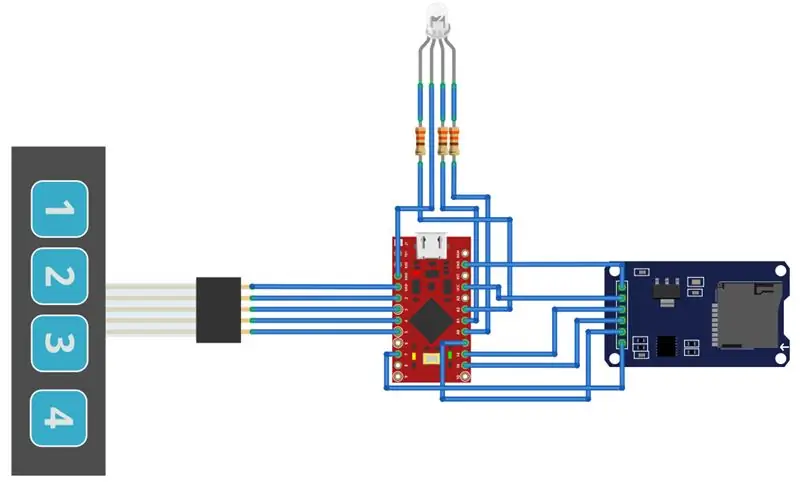
Ik heb de volgende aansluitingen gemaakt:
1x4 toetsenbord - Arduino Pro Micro
pin 1 met pin 2
pin 2 met pin 3
pin 3 met pin 4
pin 4 met pin 5
pin 5 met GND
RGB Led - Arduino Pro Micro
GND met GND
De 3 pinnen van de RGB Led (met behulp van de weerstanden - zie schema) met 18, 19, 20 (A0, A1, A2) pinnen van Arduino.
Opmerking: als u de juiste volgorde om de pinnen aan te sluiten niet kunt vinden, vertegenwoordigt de RGB-led verschillende statussen van ScriptBox met andere kleuren dan degene die ik kies. Bijvoorbeeld: in plaats van een rood licht te tonen wanneer de pin verkeerd was, zal het een blauw licht tonen. Om dit op te lossen heb je 2 keuzes:
1. Wijzig de initialisatie van de RGB Led-pinnen in de code uit stap 4 (aanbevolen):
// RGB Led-pinnen
int redPin = 18; int groenePin = 19; int blauwPin = 20;
Dus als je een blauwe kleur hebt terwijl de pin verkeerd was in plaats van rood, kun je deze instelling wijzigen:
// RGB Led-pinnen
int redPin = 20; int groenePin = 19; int blauwPin = 18;
2. Probeer de juiste pinverbindingsvolgorde te vinden
MicroSD-module - Arduino Pro Micro:
GND met GND
VCC met VCC
MISO met MISO (pin 14)
MOSI met MOSI (pin 16)
SCK met SCLK (pin 15)
CS met pin 7
Aanbevolen:
Game Design in Flick in 5 stappen: 5 stappen

Game-ontwerp in Flick in 5 stappen: Flick is een heel eenvoudige manier om een game te maken, vooral zoiets als een puzzel, visuele roman of avonturengame
Gezichtsdetectie op Raspberry Pi 4B in 3 stappen: 3 stappen

Gezichtsdetectie op Raspberry Pi 4B in 3 stappen: In deze Instructable gaan we gezichtsdetectie uitvoeren op Raspberry Pi 4 met Shunya O/S met behulp van de Shunyaface-bibliotheek. Shunyaface is een bibliotheek voor gezichtsherkenning/detectie. Het project streeft naar de hoogste detectie- en herkenningssnelheid met
Doe-het-zelfspiegel in eenvoudige stappen (met LED-stripverlichting): 4 stappen

DIY make-upspiegel in eenvoudige stappen (met behulp van LED-stripverlichting): In dit bericht heb ik een doe-het-zelfspiegel gemaakt met behulp van de LED-strips. Het is echt gaaf en je moet ze ook proberen
Hoe plug-ins in WordPress te installeren in 3 stappen: 3 stappen

Hoe plug-ins in WordPress te installeren in 3 stappen: In deze tutorial laat ik je de essentiële stappen zien om de WordPress-plug-in op je website te installeren. In principe kunt u plug-ins op twee verschillende manieren installeren. De eerste methode is via ftp of via cpanel. Maar ik zal het niet opsommen, want het is echt compl
Akoestische levitatie met Arduino Uno stap voor stap (8 stappen): 8 stappen

Akoestische levitatie met Arduino Uno Stap voor stap (8-stappen): ultrasone geluidstransducers L298N Vrouwelijke DC-adapter voeding met een mannelijke DC-pin Arduino UNOBreadboardHoe dit werkt: eerst upload je code naar Arduino Uno (het is een microcontroller uitgerust met digitale en analoge poorten om code te converteren (C++)
